Преглед садржаја
Када имате листу комплетних имена и желите да их раздвојите на име, средња и презимена, можете користити функције Екцел да бисте поделили ћелије. У овом водичу ћемо вам показати како да поделите имена у Екцелу у три колоне.
Преузмите свеску за вежбу
Преузмите ову радну свеску за вежбање да бисте вежбали док ово читате чланак.
Подели имена у Екцел.клск
3 погодна начина да поделите имена у три колоне у програму Екцел
Пример збирке података која садржи листу комплетних имена приказана је на слици испод. Сада морамо поделити имена на име , средње име и презиме . Да бисмо то урадили, користићемо опције Тект то Цолумнс и Фласх Филл , као и комбиновати многе функције као што су ЛЕФТ , РИГХТ и МИД функције .
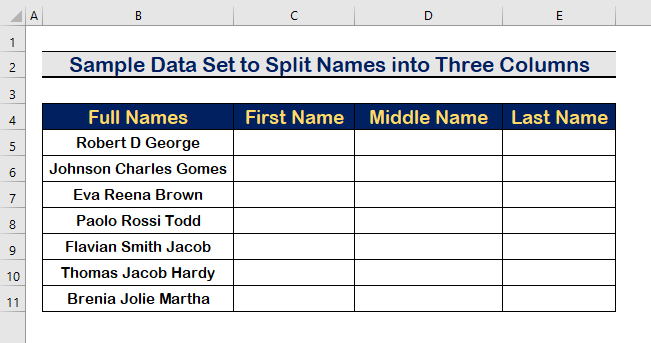
1. Користите опцију Тект то Цолумнс да поделите имена у три колоне у програму Екцел
У почетном одељку користићемо опцију Текст у колоне да поделимо Имена . Да бисте то урадили, следите доле наведене кораке.
Корак 1: Изаберите ћелију
- Прво, кликните на ћелију да бисте изабрали то.

Корак 2: Изаберите опцију Тект то Цолумнс
- Иди у Податке.
- Кликните на на Текст у колоне.

Корак 3: Изаберите опцију са разграничењима
- изизаберите опцију Делимитед и кликните на Даље .

Корак 4: Означите размак Опција
- На листи кликните на Размак.

Корак 5: Изаберите одредишну ћелију
- У пољу Одредиште кликните на ћелију за коју желите да добијете резултат.
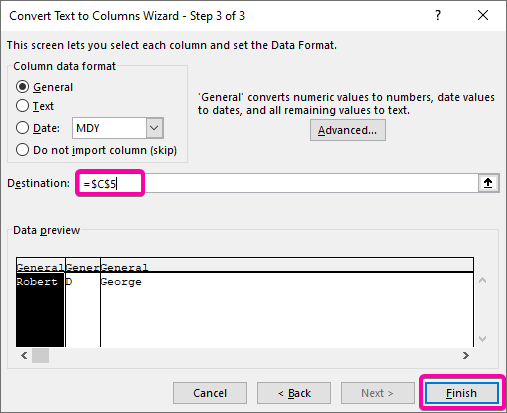
- Затим кликните на Заврши да видите први резултат.

Корак 6: Коначни резултат
- Да бисте добили коначне вредности у потпуности, поновите претходно описани процес.

Прочитајте више: Како одвојити име и презиме у Екцел-у помоћу формуле
2. Примените опцију Фласх Филл да поделите имена у три колоне у Екцел-у
Фласх Филл је још једна опција коју можете да изаберете да поделите Имена . Једноставно пратите процедуру у наставку да бисте постигли ствар.
Корак 1: Упишите имена у различите колоне
- Прво, напишите Име , Посредно име и Презиме у три различите колоне.

Корак 2: Изаберите имена
- Изаберите ћелију Ц5 за Име .
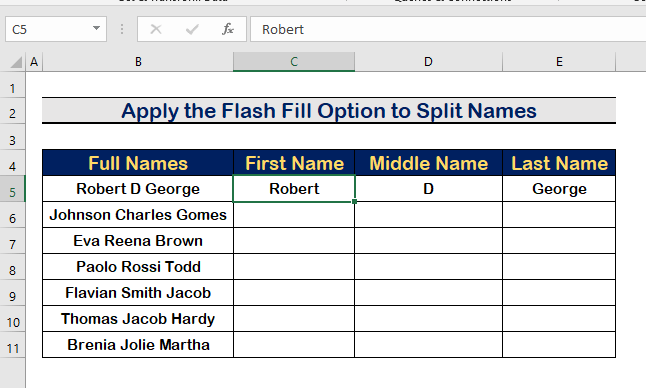
Корак 3: Примените опцију Фласх Филл
- Са картице Подаци , кликните на Фласх Филл.
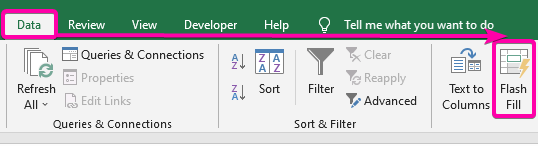
- Због тога ће се сва Имена појавити у првиколона.

Корак 4: Изаберите средње име
- Прво, одаберите средње име у ћелији Д5 .

Корак 5: Користите опцију Фласх Филл
- Идите на картицу Подаци и кликните на Фласх Филл.

- Као резултат, сва средња имена ће се појавити као што је приказано на слици испод.

Корак 6: Изаберите презиме
- Кликните на ћелију Е5 да бисте изабрали Презиме .

Корак 7: Примените опцију Фласх Филл
- Коначно, идите на Подаци и кликните на Фласх Филл.

- Стога, сви Последњи Имена ће се појавити у трећој колони .
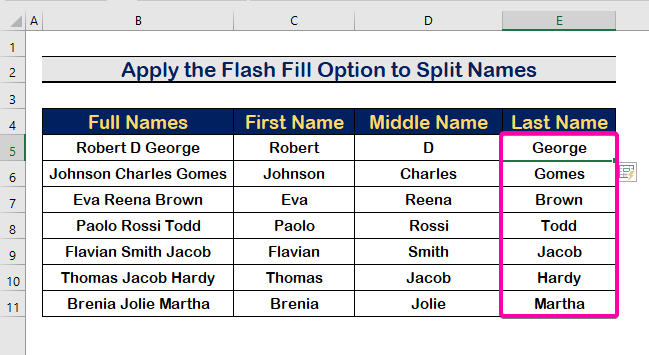
Прочитајте више: Како поделити Имена користећи формулу у Екцел-у (4 лака метода)
3. Комбинујте функције ЛИЈЕВО, ДЕСНО и СРЕДЊЕ да бисте поделили имена у три колоне у Екцел-у
У комбинацији са ЛЕВО , ДЕСНО , а и МИД функције можемо поделити имена у три различите колоне. Да бисте обавили задатак, једноставно следите доленаведене кораке.
Корак 1: примените ЛЕВУ функцију
- Да бисте издвојили Име из ћелија Б5 , откуцајте следећу формулу са функцијом ЛЕФТ .
=LEFT(B5,SEARCH(" ",B5,1)-1) 
- Притисните Ентер да видите Име .

Корак2: Користите функцију МИД
- Да бисте издвојили средње име из ћелије Б5 , откуцајте следећу формулу са функцијом МИД .
=MID(B5,SEARCH(" ",B5) + 1, SEARCH(" ", B5, SEARCH(" ", B5) + 1) - SEARCH(" ", B5) -1) 
- Затим притисните Ентер да бисте добили средње име .

Корак 3: извршите функцију ДЕСНО
- Да бисте одвојили Презиме из ћелије Б5 , откуцајте следећу формулу са ДЕСНО функцијом .
=RIGHT(B5, LEN(B5) - SEARCH(" ", B5, SEARCH(" ", B5, 1)+1)) 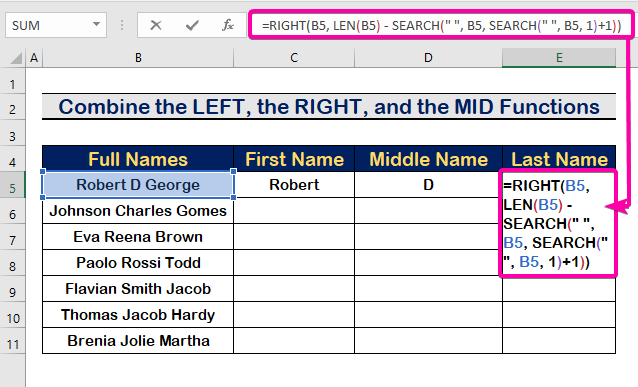
- На крају, притисните Ентер да бисте видели Презиме у трећој колони .

- Користите Алатку за аутоматско попуњавање да бисте аутоматски попунили све ћелије као што је приказано на слици испод.

Прочитајте више: Како поделити имена са зарезом у Екцел-у (3 погодна начина)
Закључак
Да закључимо, надам се да вам је овај чланак дао неке корисне информације о томе како да поделите имена у Екцел у три колоне. Све ове процедуре треба научити и применити на ваш скуп података. Погледајте радну свеску за вежбање и тестирајте ове вештине. Мотивисани смо да наставимо са прављењем оваквих туторијала због ваше драгоцене подршке.
Ако имате било каквих питања – слободно нас питајте. Такође, слободно оставите коментаре у одељку испод.
Ми, Екцелдеми тим, увек одговарамо на ваше упите.
Останите са нама &амп; настави учити.

